モジュールのトラブルシューティング
モジュールのトラブルシューティングには以下の方法を使用できます。
- モジュール・ステータス・インジケータモジュール・ステータス・インジケータを使用したトラブルシューティングの詳細は、各モジュールのセクションを参照してください。
- Studio 5000 Logix Designerアプリケーション
Studio 5000 Logix Designerアプリケーションを使用したトラブルシューティング
コントローラオーガナイザをチェックして、モジュールに警告アイコンが表示されているかどうかを確認します。
コントローラオーガナイザの警告アイコン
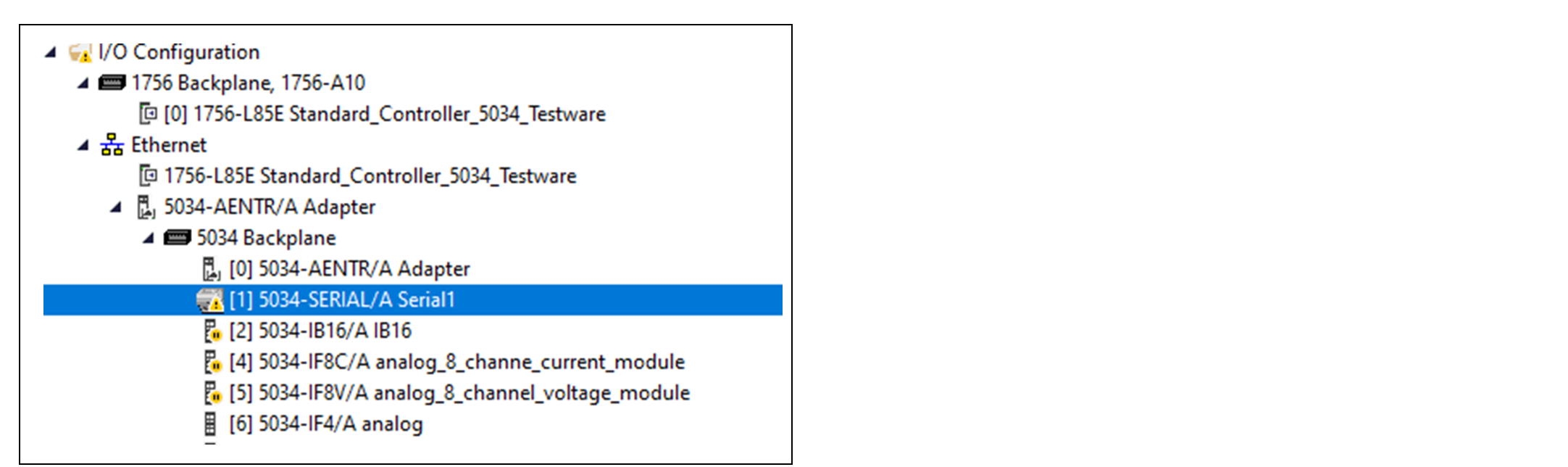
警告アイコンが表示されている場合、Module Propertiesを開いてステータスバーを確認し、フォルトのタイプを特定します。
ステータスバーのフォルトメッセージ

コネクションにフォルトが発生した場合は、Connectionビューに移動し、Connection Fault領域のエラーコードを確認します。
コネクションのフォルトの説明とエラーコード
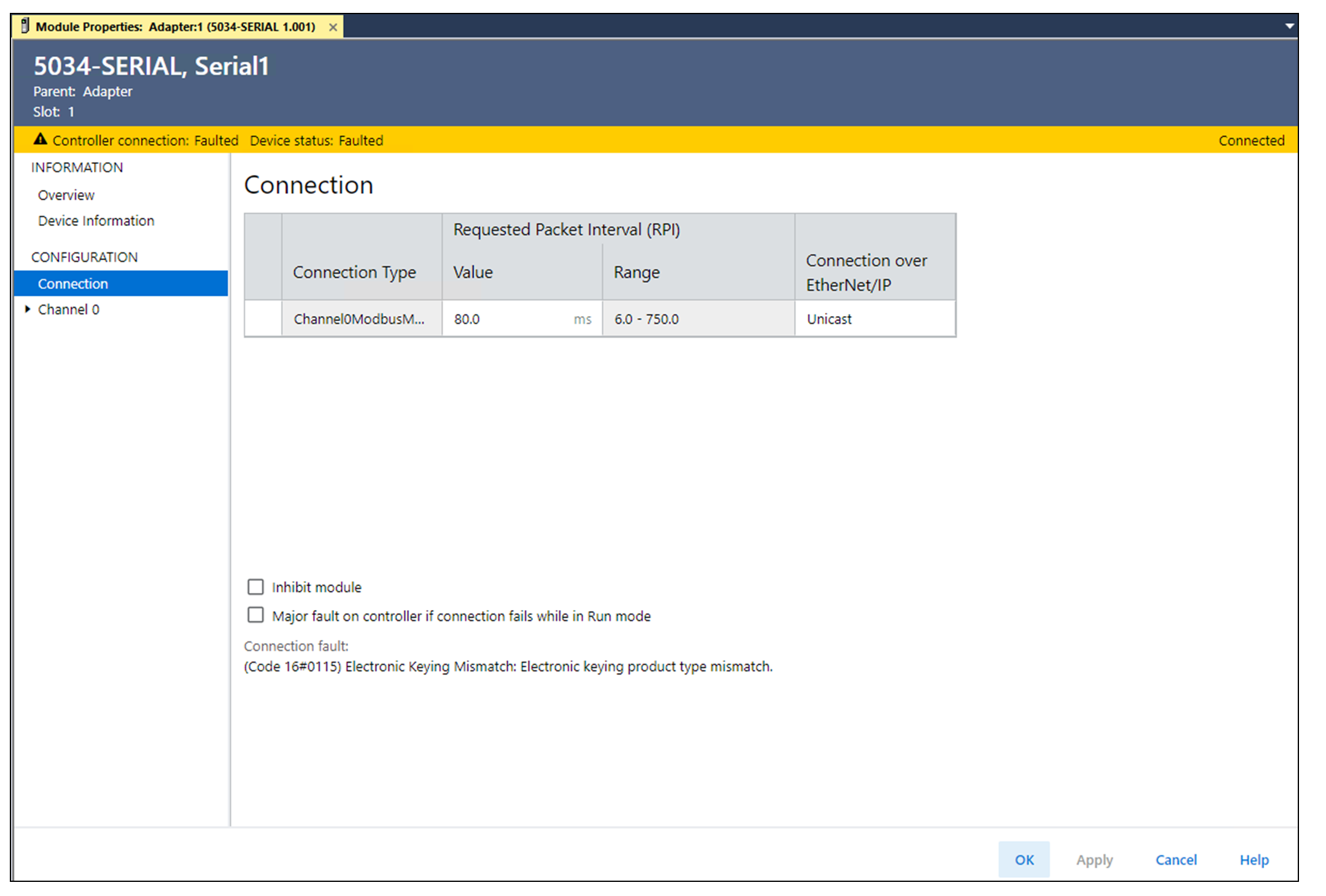
エラーコード | 操作 |
|---|---|
0x204 |
|
キーイングエラー | Device Informationビューに移動し、物理モジュールが
構成されているIDと適合または一致していることを確認します。 詳細については、『Electronic Keying in Logix 5000 Control Systems Application Technique』(Pub.No. LOGIX-AT001)を参照してください。 |
0x10 | Device Informationビューに移動し、ファームウェアリビジョンと
メジャー・フォルト・ステータスを確認します。
|
メジャーフォルトが発生しているDevice Informationビューの例
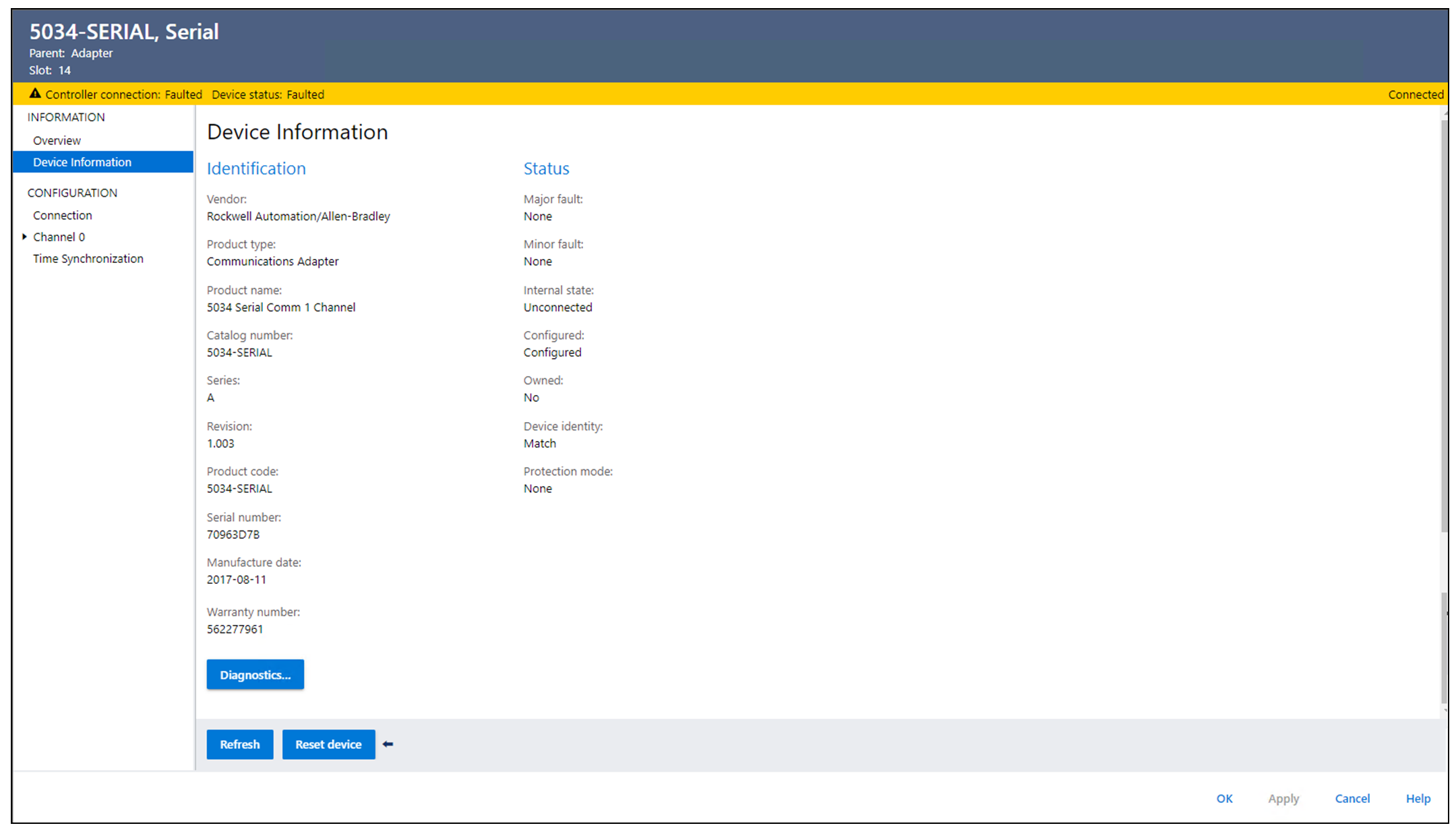
チャネルにフォルトが発生した場合は、Channel 0 → Modbus Master、 Modbus Slave、またはGeneric
ASCIIに移動してDiagnosticsを選択し、チャネルの診断状態を確認します。
汎用ASCIIチャネルのDiagnosticsダイアログの例
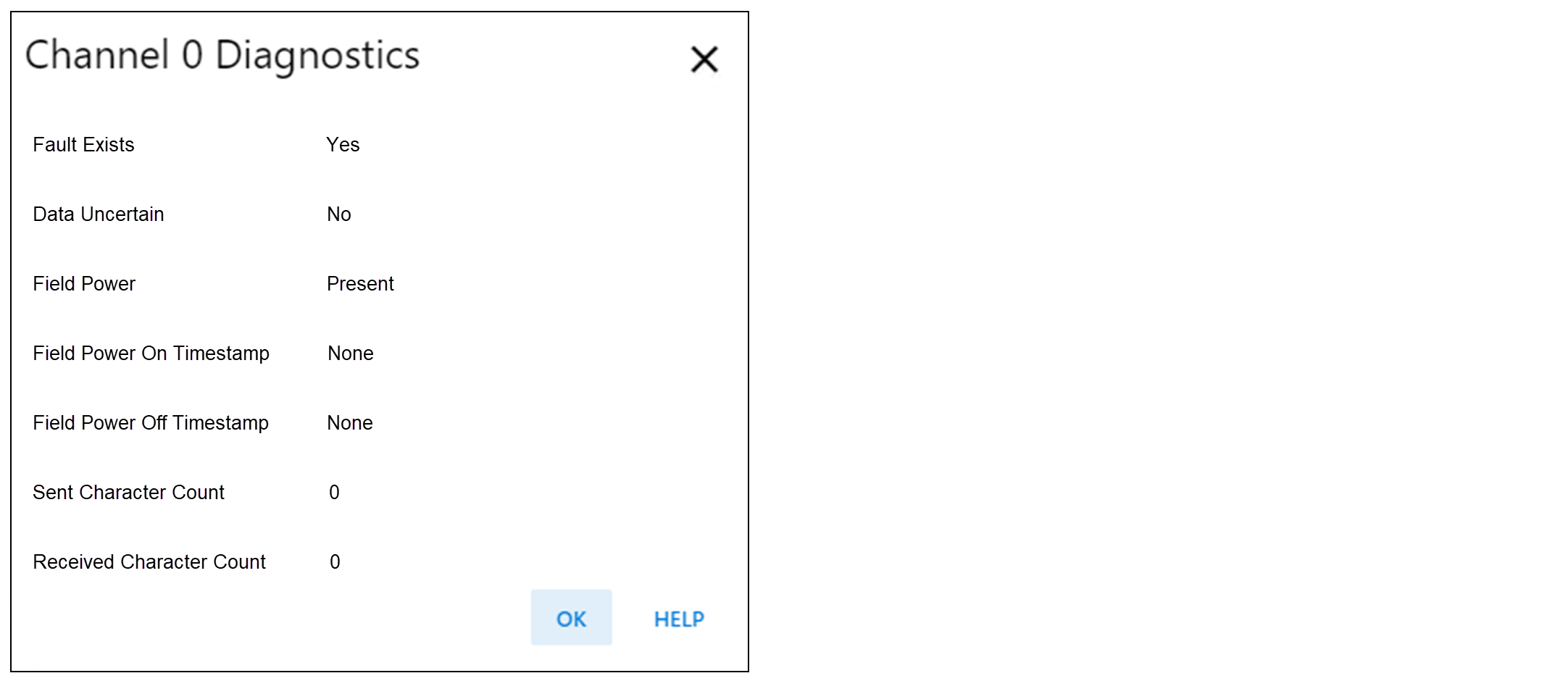
時間同期フォルトが発生した場合は、Device Diagnosticsダイアログに移動し、Time SynchronizationのStatusとGrandmaster clock identityを確認します。
時間が同期されていない場合のDevice Diagnosticsダイアログの例
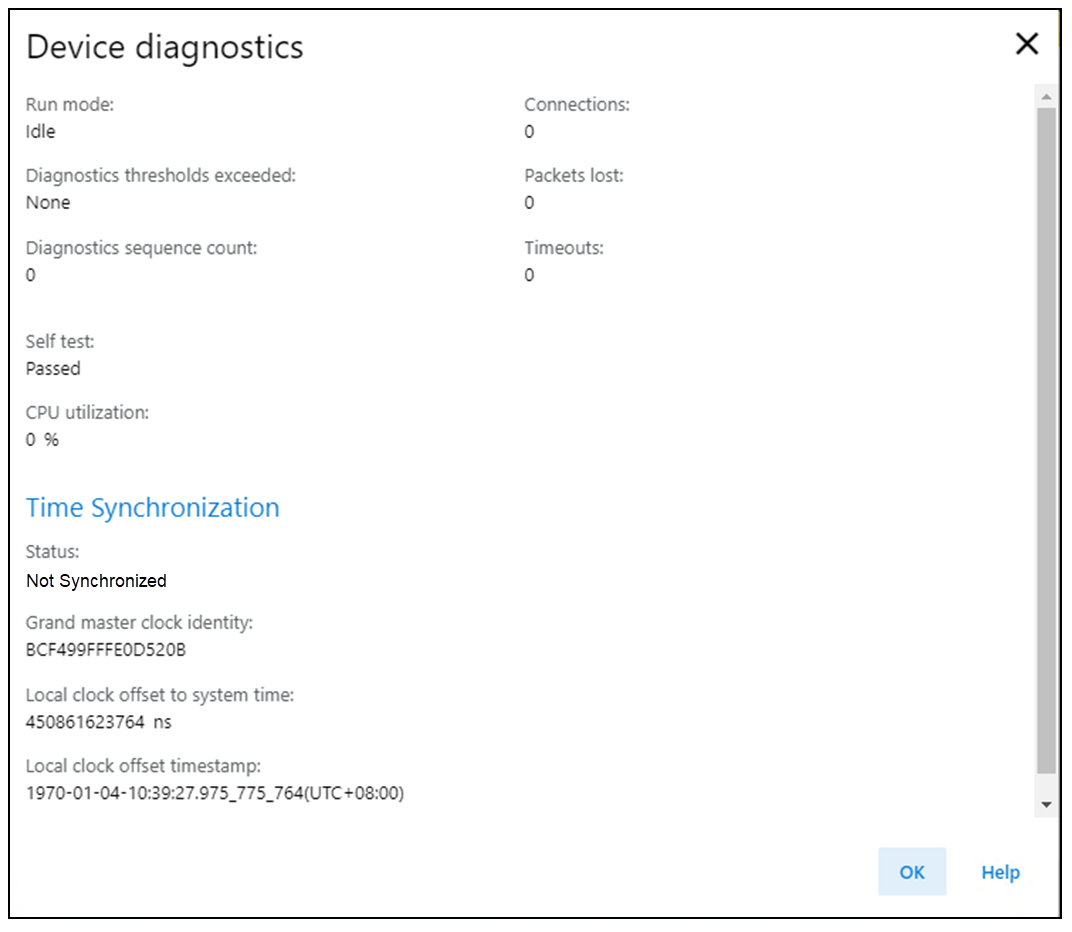
Grandmaster clock identityは、ネットワークのGrandmaster clock identityと一致する必要があります。 また、アダプタのDevice DiagnosticsダイアログでTime SynchronizationのStatusを確認します。
ご質問やご意見
